Sempre com medo de que alguém não possa copiar os dados do banco de dados do Access e seu design. Bem, você pode facilmente superar esse medo usando a técnica do cópia-proteja Access banco de dados. Agora, surge a pergunta: o que é isso cópia-proteja Access banco de dados técnica.
Essa técnica inclui algumas precauções básicas e essenciais que qualquer gerente de banco de dados do Access deve considerar para impedir banco de dados Access de copiar.
Vamos começar a explorar quais truques você deve aplicar proteger Access banco de dados de copiar.
As diretrizes abaixo mencionadas também são importantes para manter o banco de dados do Access protegido principalmente quando eles estão hospedados na nuvem ou em qualquer outro local provedores de terceiros.
Como Para Proteger banco de dados Access de copiar?
-
Alterar permissão do usuário no banco de dados do Access
O MS Access permite que o usuário atribua ou remova permissões para acessar bancos de dados, incluindo os relatórios, tabelas, macros, formulários e consultas existentes para fins de segurança.
Sempre que um usuário pode fazer uma seleção para atribuir permissão a outros grupos ou usuários. Mas é obrigatório ter informações sobre esses grupos ou contas de usuário no arquivo de informações do grupo de trabalho.
Você pode seguir as etapas abaixo para atribuir permissão.
Passo 1
Toque na opção ‘Ferramentas’ . Depois disso , no menu suspenso segurança , escolha ‘Permissão de usuário e grupo’.
Passo 2
Agora, na caixa de diálogo aberta ‘Permissão de usuário e grupo’, clique na guia “permissão” . Aqui você verá a opção ‘Usuários ou Grupos’. Depois de clicar nessa opção, ela mostrará os usuários e grupos presentes na caixa Nome do usuário / grupo.
No nome listado de usuários e grupo, escolha aquele a quem você deseja atribuir a permissão.

etapa 3
Agora, na caixa Nome do objeto, escolha o tipo de objeto e seu nome para permitir as permissões.
Nessa caixa Nome do objeto, você pode escolher um único objeto ou vários números de objetos. Para escolher vários objetos, pressione o botão CTRL enquanto seleciona os objetos.
Passo 4
Altere a seleção completa dos objetos agora você pode atribuir ou remover a permissão conforme sua necessidade.
Agora é hora de escolher a opção “permissões” e, na lista aberta, atribua qualquer permissão que você aplique.
Você verá muitas permissões, como “Ler dados” ou “Ler design”, etc. Por isso, escolha o que deseja atribuir ao seu grupo ou a qualquer usuário.
Nota:
O mesmo procedimento também é aplicado para alterar a permissão do usuário no banco de dados do Access.
-
Monitore sua atividade de banco de dados
Sempre acompanhe as informações quando, como e por quem seu banco de dados é usado. Manter todo o histórico das transações do banco de dados ajuda você a entender facilmente os padrões de acesso e alterações de dados. Assim, é possível evitar facilmente alterações fraudulentas em seu banco de dados, evitar vazamento de informações, identificar atividades suspeitas no momento certo.
É o ponto mais importante da técnica de banco de dados do Access, com proteção contra cópia . Você sempre deve seguir isso se estiver compartilhando o banco de dados do Access no ambiente multiusuário .
Outra maneira fácil de monitorar os usuários do banco de dados do Access é manter uma lista de todos os nomes de usuários com permissão para acessar o banco de dados.
No início, recupere o nome de usuário atual da rede atual do usuário e, em seguida, combine o nome com o nome listado. Se não corresponder, feche imediatamente seu aplicativo.
Nota: quando uma situação dessas acontece comigo, imediatamente envio um email para o administrador do banco de dados.
-
Anonize bancos de dados não produtivos
Existem muitas empresas presentes que investem seus recursos e tempo para proteger seus bancos de dados produtivos do Access. Mas no momento da montagem de um projeto ou do desenvolvimento de um ambiente de teste, que erro geralmente cometem. Eles apenas fazem uma cópia simples do banco de dados original do Access e começam a usá-lo em ambientes mais arriscados, que expõem abertamente todos os dados confidenciais.
Anonimização ou mascaramento é um método através do qual uma versão exatamente exata do seu banco de dados é criada, tendo a mesma estrutura que a original. Nesse processo, todos os seus dados confidenciais são modificados para permanecerem protegidos.
Em suma, por meio dessa técnica, os valores dos dados estão sendo modificados, preservando o formato.
Eu recomendo que você use essa técnica para esses bancos de dados que você usará para teste e desenvolvimento. Como permite preservar a estrutura lógica dos dados. Também garante que nenhuma das informações confidenciais do cliente vaze para fora do ambiente de produção.
-
Proteja com senha o front-end do banco de dados do Access
Todos nós dividimos o banco de dados de acesso para uso conveniente e melhor desempenho. Mas, após a divisão do banco de dados do Access, você sabe qual parte é a mais vulnerável?
A resposta é que a parte da frente do banco de dados do Access é a mais vulnerável. Como não é uma informação muito segura e aberta, sensível para hackers.
Assim como seu banco de dados de back-end, sempre mantenha seu front-end criptografado com uma senha. Isso impedirá que olhares indiscretos ou qualquer outro usuário de terceiros obtenham controle completo sobre os dados brutos do seu banco de dados.
Além disso, tente definir senhas diferentes para o back-end e a frente do seu banco de dados de acesso. Fazer isso acabará por proteger o banco de dados do Access de cópias.
-
Distribua um Front-end compilado para seus usuários finais
Outro passo muito importante que você deve implementar para impedir a cópia do banco de dados é distribuir versões compiladas do front-end do banco de dados para os usuários finais.
Para fazer isso, você precisa de arquivos accdb / mdb no formato de arquivo accde / mde . Isso bloqueará alguns de seus objetos no banco de dados.
Os usuários não podem abrir o relatório ou o formulário do seu banco de dados na exibição de design, nem ninguém pode acessar sua codificação VBA.
O arquivo de banco de dados de acesso ao formato mde / accde não trava suas consultas, macros ou tabelas.
Como toda a codificação VBA está no modo oculto e completamente bloqueada para acessar. Portanto, se ocorrer algum erro não tratado, seu aplicativo de banco de dados será travado automaticamente.
Você pode dizer que a distribuição do Front-end compilado funciona como proteção à prova de balas em todas as suas codificações VBA .
Daí a importância crucial do tratamento de erros à prova de balas em todo o seu código VBA.
Portanto, compartilhando a versão de compilação do front-end do banco de dados do Access, você pode minimizar facilmente a bagunça no seu banco de dados, ou seja, as chances de ser copiado.
-
Ocultar o painel de navegação
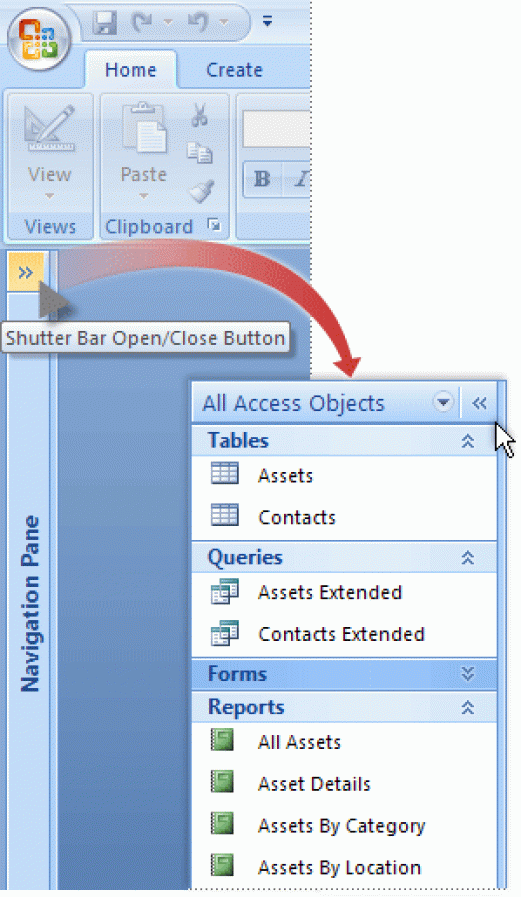
Proteger a codificação VBA não é suficiente, é igualmente importante bloquear macros, consultas e tabelas do banco de dados do Access.
Para tomar as medidas necessárias em relação a isso, você deve limitar as permissões do usuário no banco de dados do Access. Portanto, qualquer pessoa anônima não pode acessar essas seções do banco de dados em que não deve fazer alterações.
Você pode fazer isso simplesmente ocultando o Painel de Navegação. Dessa forma, você pode facilmente remover a capacidade do usuário de acessar seus objetos de banco de dados.
-
Ocultar objetos de banco de dados individuais
Depois de executar etapas importantes de ocultar o Painel de Navegação. Outra tarefa muito importante que resta a fazer é; ocultando cada objeto individual do seu banco de dados.
Para isso, você precisa alterar o atributo oculto de cada objeto individual do MS Access para TRUE. Isso fará com que os objetos do banco de dados sejam completamente ocultos. Os usuários não podem fazer alterações no seu banco de dados nem copiar nenhum objeto do banco de dados.
Etapas para ocultar um grupo ou um objeto
- Para ocultar o objeto de banco de dados individual do Access, clique com o botão direito do mouse no objeto que você deseja ocultar.
- Depois, clique na opção ” Ocultar neste grupo “.
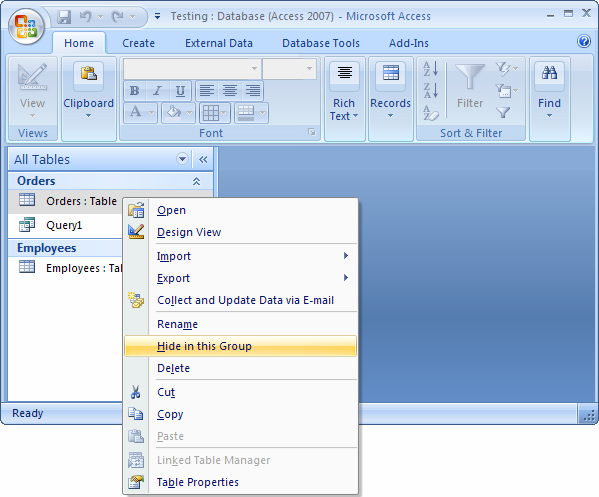
- Se você deseja ocultar o grupo inteiro de objetos, vá para o nome do grupo de objetos principal.
Suponha que dentro do grupo de tabelas você tenha criado tantas tabelas. Então, nesse caso, você deve clicar em “Tabelas” para ocultar o item completo do grupo de uma só vez.
- Clique com o botão direito do mouse no nome do grupo de objetos principal e, na opção listada, escolha a opção “Ocultar”.
-
Criptografar o banco de dados com senha
Sim, é claro, uma opção simples de criptografar o banco de dados com senha também desempenha um papel muito importante ao tentar proteger o banco de dados do Access da cópia.
Como se constata, a aplicação de uma senha para restringir o acesso ao seu banco de dados remove as possibilidades do desastre em grande medida.
Para mais informações, você pode ler o meu post sobre Como criptografar / decifrar banco de dados MS Access.
-
Ignorando a tecla Bypass
Por último, mas não menos importante, todos vocês devem tentar proteger o funcionamento projetado do aplicativo de banco de dados do Access. A única coisa que você precisa fazer é desativar a propriedade desvio de deslocamento. Isso fechará o backdoor aberto para hackers ou usuários de terceiros roubarem seu banco de dados do Access.
Todos vocês devem considerar essa técnica como um ponto bobo, mas deixe-me dizer o fato. Se a tecla Shift for clicada durante a inicialização do banco de dados, a execução da macro AutoExec e a abertura do formulário de inicialização serão desativadas automaticamente.
-
Bloquear tabelas em um aplicativo do Access
Se você deseja manter suas tabelas de banco de dados do Access completamente intactas, não podem ser copiadas, editadas ou excluídas por ninguém, você pode usar as tabelas de bloqueio no aplicativo da web do Access. A tabela de bloqueio ajuda muito quando você deseja inserir dados de amostra no aplicativo Web Access que você fornece a outros usuários do aplicativo.
Achei esse recurso útil quando preciso distribuir um aplicativo do Access no meu catálogo de aplicativos.
- Abra seu aplicativo Web no Access e escolha a tabela que você deseja bloquear.
- Agora vá para o Seletor de tabela presente no painel esquerdo.
- Toque em Configurações / Ações > Bloquear .
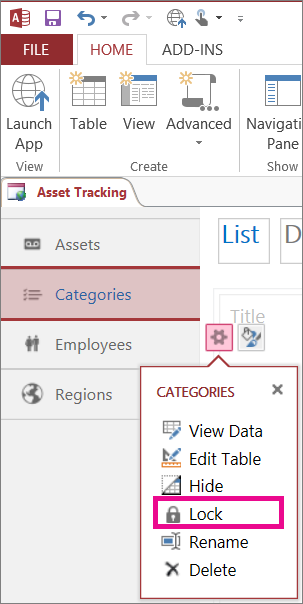
- Você verá um ícone de cadeado que aparece logo ao lado do nome da tabela.
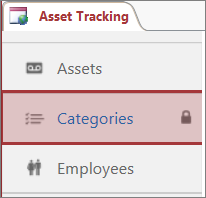
Dica: para desbloquear a tabela novamente no Access App, siga as mesmas etapas e toque na opção Desbloquear .
Embrulhar:
Depois de ler o artigo completo, agora você sabe como proteger a cópia do banco de dados do Access. Tente todos os truques para impedir que o banco de dados de acesso seja copiado por qualquer usuário de terceiros.
Não se esqueça de compartilhar sua opinião sobre este post útil. Se você tem algo mais para compartilhar do o mesmo tópico, não hesite, compartilhe.
Este software garante sem costura reparo e recuperação do banco de dados ACCDB e MDB. Ele restaura todos os objetos, incluindo tabelas, relatórios, consultas, registros, formulários e índices, juntamente com módulos, macros, etc. Corrija os problemas do Microsoft Access agora em 3 etapas fáceis:
- Baixar Stellar Access banco de dados reparo ferramenta avaliado Excelente sobre Cnet.
- Clique nas opções Browse e Pesquisa para localizar um banco de dados corrompido do Access.
- Clique no botão Reparar para reparar e pré-visualização os objetos do banco de dados.